Aufnahme von einer digitalen videoamera (dv), Zeitversetzte aufnahme, Deutsch – Vitek VT-4097 SR User Manual
Page 31
Attention! The text in this document has been recognized automatically. To view the original document, you can use the "Original mode".
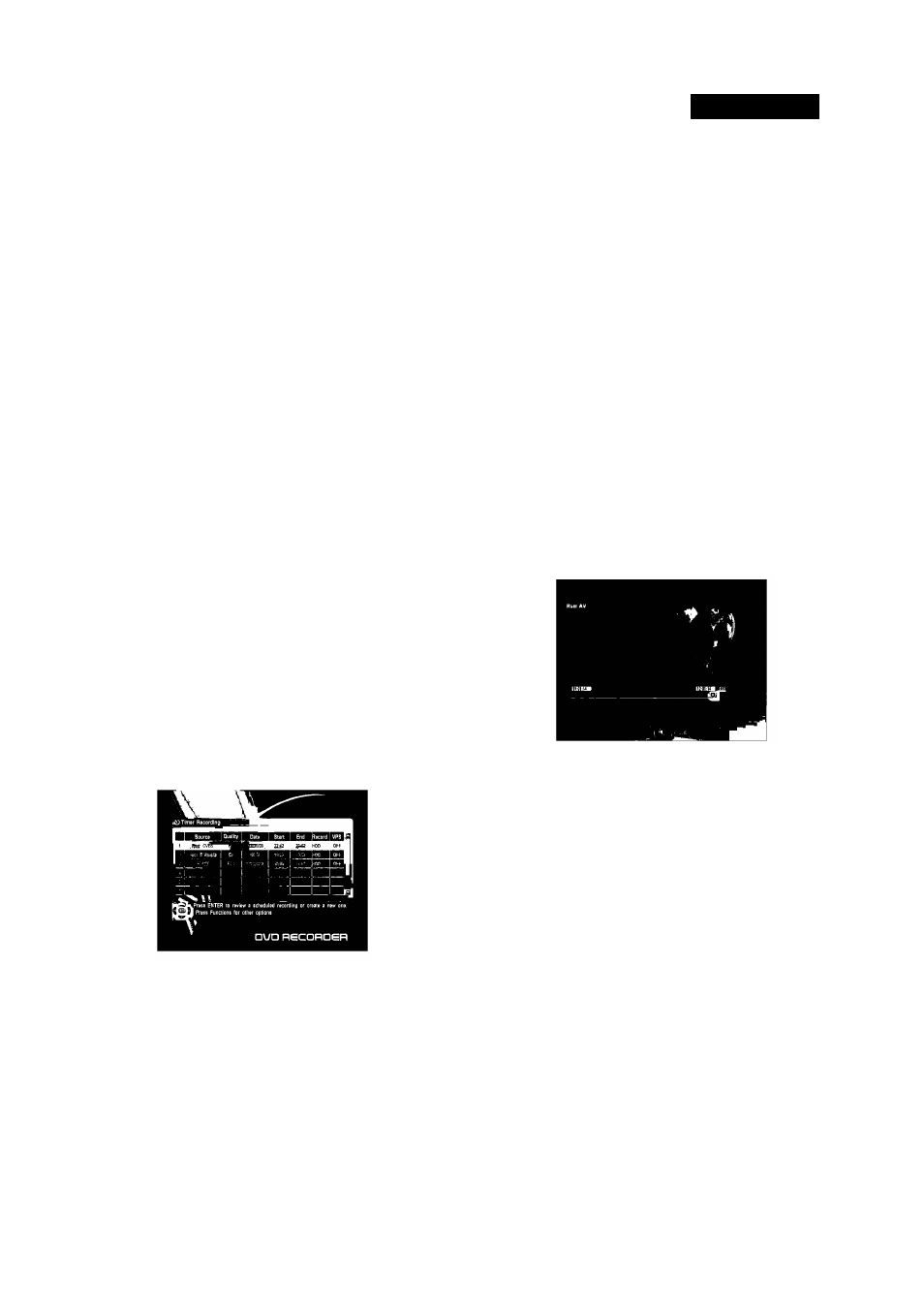
DEUTSCH
Aufnahme auf HDD oder DVD für die Aufnahme auf DVD mif den
Tasfen AoderT, danach drücken Sie ENTER.
5. Wählen Sie „Qualify“ mif der Tasfe ▼, dann drücken Sie
ENTER, um die Liefe herauszurufen.Wählen Sie Record Qualify
(Aufnahmequalifäf) mif den Tasfen AoderT, danach drücken Sie
ENTER.
6. Wählen Sie „Mode“ (Modus) mif der Tasfe T, dann drücken Sie
ENTER, um die Liefe herauszurufen.Wählen Sie, wie off möchfen
Sie aufnehmen, z. B.: ein mal, jeden Tag, jedeWoche mif den Tasfen
AoderT, danach drücken Sie ENTER.
7. Wählen Sie „Dafe“ (Dafum) derTasfe T, dann drücken Sie ENTER,
um die Liefe herauszurufen.Wählen Sie das Dafum mif den
Zahlenfasfen 0-9, danach drücken Sie ENTER. Wenn Sie im Punkf
„jedeWoche“ gewählf haben, drücken Sie ENTER nachdem Sie den
Tag derWoche mif den Tasfen AoderT gewählf haben.
8. Wählen Sie „Sfarf“ mifderTasfe T, dann drücken Sie ENTER.
Einfasfen Sie die Zeif des Aufnahmebeginns mif den Zahlenfasfen
0-9, dann drücken Sie ENTER.
9. Wählen Sie „End“ mif derTasfe T, dann drücken Sie ENTER.
Einfasfen Sie die Zeif der Aufnahmebeendigung mif den
Zahlenfasfen 0-9, dann drücken Sie ENTER.
10. Wählen Sie „Tifle“ (Episode) mif der Tasfe T, dann drücken Sie
ENTER. Einfasfen Sie den Tifel der Episode mif den Tasfen AT^^,
dann drücken Sie ENTER.
11. Umschalfen Sie VPS/PDC „ON“ oder „OFF“ mif den Tasfen AT,
dann drücken Sie ENTER.
(Wenn die Quelle auf dem Fernsehkanal nichf besfimmf isf, isf diese
Funkfion unmöglich).
12. Drücken Sie ENTER nachdem Sie mif der Tasfe T „OK“ gewählf
haben, wenn die Einsfellungen richfig sind.
13. SchalfenSieden DVD-RecordermifderTasfeSTADBY/ONaus.
Hinweise:
•
Sie können Ihr DVD-Recorderwieder einschalfen, wenn Sie den
Timer für die Aufnahme eines anderen Programms einsfeilen
möchfen. Vergessen Sie nichf den DVD-Recorder auszuschalfen,
nachdem Sie die Einsfellungen durchgeführf haben.
•
Um die Aufnahme nach dem Timer zu sfoppen drücken Sie STADBY/
ONoderSTOP.
•
Sie können das Aufnahmeprogramm bis zu 8 Programmen
ergänzen.
• Wir empfehlen Ihnen die Aufnahmezeif mehr als 5 Minufen
einsfeilen.
Durchsehen des Aufnahmetimers - Veränderung und Löschen der
Aufnahmeeinstellungen.
1. Drücken Sie die Tasfe TIMER RFC. Sie können alle Programme, die
auf Timer eingesfellf sind, sehen.
3.
4.
Wählen sie das Programm, das Sie verändern oder löschen möchfen
mif den Tasfen
Löschen der Einsfellungen
Drücken sie die Tasfe ADD/CL (löschen/hinzufügen) für das
Löschen.
Veränderung der Einsfellungen.
Drücken Sie die Tasfe ENTER.
Wählen Sie die Punkfe, die sie verändern möchfen mif den Tasfen
▲ ▼ und drücken Sie ENTER. Verändern Sie die Einsfellungen mif
den Tasfen oder mif den Zahlenfasfen 0-9.
Nachdem Sie alle Veränderungen durchgeführf haben, drücken Sie
ENTER.
Drücken Sie ENTER nachdem Sie mif der Tasfe ▼ „OK“ gewählf
haben, wenn alle Einsfellungen richfig sind.
Drücken Sie die Tasfe TIMER RFC.
Aufnahme von einer digitalen Videoamera (DV)
Sie können den Inhalf der DV-Kassefe von der digifalen Videokame
ra durch die DV IN Buchse aufnehmen. Sfellen Sie sicher, dass die
digifale Videokamera an der DV IN Buchse auf derVorderseife ange
schlossen isf. Schalfen Sie die digifale Videokamera ein und sfellen Sie
PLAY-Modus (oderVCR) ein.
1. Drücken Sie die Tasfe HDD/DUB oder DVD, um HDD oder
beschreibbare DVD (DVD±R/DVD±RW) zu wählen.
Möchfen Sie auf eine DVD aufnehmen, legen Sie DVD±R oder
DVD±RW mif dem genügenden Speicherplafz ein.
2. DrückenSiedieTasfeDV/USB.
3. Finden Sie die Sfelle auf der Kassefe, von der die Aufnahme
beginnen wird. Sie können Fernbedienung von diesem Recorder
benufzen, um Videokamera mif den Tasfen PLAYj STOP, PAUSE,
◄ ◄, ►►zu sfeuern. Drücken Sie die Tasfe PLAY an der Sfelle, wo
die Aufnamme beginnen wird.
4. Drücken Sie die Tasfe RFC, um die Aufnahme zu sfarfen. Drücken
Sie die Tasfe PAUSEwenn Sie die Aufnahem unferbrechen möchfen.
Drücken sie die Tasfe RFC, um die Aufnahem forfzusefzen.
5. Drücken Sie die Tasfe STOP, um Aufnahme zu sfoppen.
Hinweise: Wenn der Recorder die digifale Videokamera nichf erkennf,
herausnehmen Sie den DV- Kabel aus der DV IN Buchse und sfellen sie
ihn wieder ein.
Zeitversetzte Aufnahme
Dieser Recorder speichert kurzzeitig das Program auf der Festplatte
automatisch. Das erlaubt dem Benutzer das eingespeicherte Programm
zu handhaben.
1
.
Drücken Sie die Tasten derWiedergabesteuerung II, ◄◄, ►►,!◄◄,
► ►l, !► beim Fernsehsehen, auf dem Bildschirm unten erscheint
eine Zeitskala.
2. PAUSE
Drücken Sie die Taste PAUSE, so wird das lautende Programm
unterbrochen. Drücken Sie die Taste PLAYj wird die Wiedergabe von
der gleichen Stelle fortgesetzt.
3. SchnellerVor-oderRücklaut
1) Drücken Sie die Tasten ◄◄ oder ►► während derWiedergabe. Mit
jedem Tastendruck steigert die Geschwindigkeit in 3 Stuten.
2) Drücken Sie die Taste PLAYj um zum normalen Wiedergabemodus
zurückzukehre.
4. Vor/Rückübergang
1) Drücken sie die Taste !◄◄ währen derWiedergabe. DVD-Recorder
beginnt den vorherigen Kapitel zu wiedergeben.
2) Drücken SiedieTaste ►►Iwähren derWiedergabe. DVD-Rekorder
beginnt den nächsten Kapitel zu wiedergeben.
5. VerlangsamterVorlaut
1) DrückenSiedieTasteSLOWwährendderWiedergabe. Die
verlangsamteWiedergabe des lautenden Programms beginnt. Mit
jedem Tastendruck verändert sich die Geschwindigkeit aut in 3
Stuten.
2) Mit der Taste PLAY schalten Sie wieder zum normalen
Wiedergabemodus.
6. Aufnahme
Während der Aufnahme mit der Zeitverschiebung wird das
Programm kurzzeitig aufgenommen. Bei der normalen Aufnahme
wird das Programm aut längere Zeit aut der Festplatte gespeichert,
darum können Sie es zu jeder Zeit verwenden.
1. Drücken Sie die Taste RFC, um die Aufnahme des lautenden
Programmes zu starten.
2. Drücken Sie die Taste STOP, um dieWiedergabe zu stoppen.
Hinweise:
• Diese Funktion ist im DVD-Modus nicht möglich. Möchten Sie die
zeitversetzte Aufnahme benutzen, drücken sie die Taste TIMESHIFT
während des Fernsehsehens.
31
4097IMnew.indd 31
27.02.2007 13:35:12
